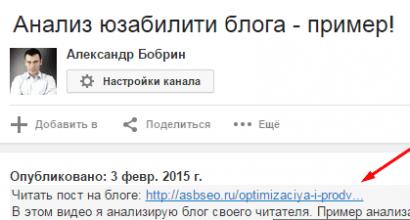Вертикальная линия как. Горизонтальные и вертикальные линии с помощью html и css. Синтаксис примеров вертикальных и горизоньальных линий в HTML
Приветствую всех читателей. Периодически, перед мастерами встает проблема, как сделать горизонтальную или вертикальную линию с помощью HTML или с помощью CSS. Вот об этом я сегодня вам и расскажу.
Линии в CSS
Есть несколько способов, сделать линии. Один из таких способов – использование CSS. А точнее при помощи Border. Давайте рассмотрим пример.
И вот что в результате получится.
Горизонтальная и вертикальная линия с помощью css.
Линии, в CSS можно нарисовать при помощи оператора Border. Если нужен просто прямоугольник с фиксированной шириной рамки, то можно просто использовать этот оператор, и задать ему значение. Например border:5px solid #000000; будет означать, что границы блока имеют ширину равной 5 пикселям черного цвета.
Однако, если нужно задать не все границы, а только некоторые, то тогда нужно прописать, какие именно нужны границы, и какое значение будет у каждой из них. Это операторы:
- border-top – задает значение верхней границы
- border-bottom – задает значение нижней границы
- border-left – задает значение левой границы
- border-right – задает значение правой границы.
Вертикальная и горизонтальная линия в HTML
Создать линии можно и в самом HTML. Для этого, можно воспользоваться тегом hr.
В этом случае, будет нарисована горизонтальная линия, высотой в один пиксель и шириной на всю ширину.
Но этому тегу, можно задать и некоторые значения.
- Width – задает значение ширины линии.
- Color – задает цвет линии.
- Align – задает выравнивание по левому краю, по центру, по правому краю
- Size – задает значение толщины линии в пикселях.
С помощью тега hr, можно задать и вертикальную линию. Но в этом случае, придется опять прибегнуть к стилям.
В этом случае, будет нарисована вертикальная линия высотой в сто пикселей, толщиной в один пиксель и с отступом в пять пикселей.
Заключение.
Ну вот теперь вы знаете, как можно задать вертикальную и горизонтальную линию. Линии можно задать как на обычных сайтах, с использованием HTML, так и задать на сайте, на котором используется CMS, например, WordPress, но в этом случае, нужно будет перейти в режим HTML.
Ну а если у вас есть еще вопросы, задавайте их в комментариях.
Зарегистрируйте свой элемент.
Var vr = document.registerElement("v-r"); // vertical rule please, yes!
* The - является обязательным во всех пользовательских элементах.
2. css
v-r { height: 100%; width: 1px; border-left: 1px solid gray; /*display: inline-block;*/ /*margin: 0 auto;*/ }* Возможно, вам придется немного поиграть с display:inline-block|inline потому что inline не будет расширяться до высоты элемента. Используйте маржу, чтобы центрировать линию внутри контейнера.
3. создать экземпляр
js: document.body.appendChild(new vr()); or HTML:* К сожалению, вы не можете создавать собственные самозакрывающиеся теги.
использование
THIS
Не хотите возиться с javascript?
Просто примените этот класс CSS к назначенному элементу.
CSS
.vr { height: 100%; width: 1px; border-left: 1px solid gray; /*display: inline-block;*/ /*margin: 0 auto;*/ }* См. Примечания выше.
Как сделать вертикальную линию с помощью HTML?
В элементе Previous, после которого вы хотите применить вертикальную строку, вы можете установить CSS ...
Border-right-width: thin; border-right-color: black; border-right-style: solid;
Вы можете использовать метку hr (горизонтальная линия) и повернуть ее на 90 градусов с помощью css ниже
Hr { transform:rotate(90deg); -o-transform:rotate(90deg); -moz-transform:rotate(90deg); -webkit-transform:rotate(90deg); }
Вы можете использовать пустой
С точной высотой (верхний стиль в строке):
div.vertical-line{ width: 1px; /* Line width */ background-color: black; /* Line color */ height: 100%; /* Override in-line if you want specific height. */ float: left; /* Causes the line to float to left of content. You can instead use position:absolute or display:inline-block if this fits better with your design */ }
Стиль границы, если вы хотите 3D-вид:
div.vertical-line{ width: 0px; /* Use only border style */ height: 100%; float: left; border: 1px inset; /* This is default border style for
tag */ }
Разумеется, вы также можете экспериментировать с расширенными комбинациями:
div.vertical-line{ width: 1px; background-color: silver; height: 100%; float: left; border: 2px ridge silver ; border-radius: 2px; }
Вы можете нарисовать вертикальную линию, просто используя высоту / ширину с любым элементом html.
#verticle-line { width: 1px; min-height: 400px; background: red; }
Вы также можете сделать вертикальную линию, используя горизонтальную линию HTML
html, body{height: 100%;} hr.vertical { width: 0px; height: 100%; /* or height in PX */ }
Для создания вертикальной линии в HTML нет никакого тега.
Метод: вы загружаете изображение линии. Затем вы устанавливаете свой стиль как "height: 100px ; width: 2px"
Метод: вы можете использовать теги
Для элемента
нет вертикального эквивалента. Тем не менее, одним из способов, который вы можете попробовать, является использование простой границы слева или справа от того, что вы отделяете:
Еще один вариант - использовать 1-пиксельное изображение и установить высоту - этот параметр позволит вам перемещать его туда, где вам нужно.
Однако не самое изящное решение.
Поместите
VerticalLine { border-left: thick solid #ff0000; }
Чтобы добавить вертикальную линию, вам нужно создать hr.
Теперь, когда вы делаете вертикальную линию, она появится в середине страницы:
Теперь, чтобы указать, где вы хотите, вы можете использовать этот код:
Это будет позиционировать его слева, вы можете инвертировать его, чтобы поместить его вправо.
Чтобы сделать вертикальную линию центральной в середине, используйте:
Position: absolute; left: 50%;
Я использовал комбинацию предложенного кода «hr», и вот как выглядит мой код:
Я просто изменил значение «левого» пикселя, чтобы поместить его. (Я использовал вертикальную линию для составления содержимого на моей веб-странице, а затем я удалил ее.)
Вертикальная линия прямо к div
Вертикальная линия слева от div
- Empty div didn"t shows line
- Vertical line length depends on the content in the div
- Here I am using inline style. You can replace it by external style or internal style.
Рядовому пользователю от своего ЭВМ нужно не многое. Обычно работа за компьютером у таких людей подразумевает просмотр интернет-страниц, использование офиса от "Майкрософт", просмотр медиафайлов и прохождение компьютерных игр. Однако возможности такой техники выходят далеко за обозначенные рамки. Но все нужно узнавать понемногу, а не окунаться в омут с головой. В этой статье мы поговорим о том, как поставить вертикальную черту. Особо полезно это знание будет пользователям, решившим обучиться кодингу, так как именно там чаще всего применяется представленный символ.
Вертикальная черта на клавиатуре
Способов поставить вертикальную черту очень много, но начнем мы с самого простого и быстрого. Он подразумевает использование клавиатуры в привычном понимании, так что у рядовых пользователей не должно возникнуть никаких затруднений.
Итак, клавиш с вертикальной чертой на клавиатуре несколько. Но их применение напрямую зависит от установленной раскладки клавиатуры. Так, если у вас стоит английская раскладка, необходимо использовать клавишу, расположенную в правой части клавиатуры, которая находиться рядом с клавишей Enter. Точное ее местонахождение вы можете видеть на фото ниже.
Если вы хотите поставить вертикальную черту при выбранной русской раскладке, то свое внимание необходимо перевести в левый нижний угол клавиатуры к клавише, находящейся рядом с Shift. Также ее точное расположение вы можете наблюдать на изображении ниже.

Стоит также отметить, что простое нажатие на них не принесет желаемого результата. Вертикальная черта ставится лишь, когда нажата клавиша Shift. Обратите еще внимание на то, что на некоторых клавиатурах нет клавиши, которая приведена на втором изображении, все зависит от модели. Но в любом случае всегда есть возможность поставить черту на английской раскладке.
Таблица символов
Если вы все же затрудняетесь поставить вертикальную черту при помощи клавиатуры или у вас попросту сломана указанная клавиша, то вы можете использовать второй способ, который подразумевает применение таблицы с символами. Это стандартная утилита в ОС Windows.
Итак, для начала необходимо открыть таблицу символов. Сделать это можно несколькими способами. Остановимся на самом простом и понятном. Вам необходимо провести поиск по системе, для этого войдите в меню "Пуск". В поисковой строке начните прописывать название "Таблица символов", и в результатах появится необходимая утилиты. Нажмите на нее.
Перед вами появится окно с кучей разнообразных символов. Именно там вам нужно отыскать и нажать на символ для его ввода в строку.

ALT-код
Печатание вертикальной черты с помощью ALT-кода - это третий способ. Кому-то он может показаться даже проще предыдущего, но, что точно - он в разы быстрее. Все что вам необходимо запомнить - это сам код. Он следующий: 124. Теперь, зная код символа, вам необходимо зажать клавишу Alt на клавиатуре и на Numpad`е набрать число "124". После прекращения удержания клавиши Alt в поле для ввода появится нужный символ.
Как видно, способов поставить вертикальную черту предостаточно. Главное - определить для себя, какой из них вам подходит лучше всего.
Горизонтальные линии
формируются непарным (закрывающего тега не нужно) тегом
и могут быть довольно уникальными элементами дизайна. Оформление текста с добавлением горизонтальных HTML линий придаст странице определенную логику изложения текста, а также упростит читателю выделить блоки информации, которые нужно изучать последовательно. Тег
может формировать горизонтальные линии разного цвета, толщины и длины. И сделать это довольно просто, что на примерах показано ниже.
Кстати можно также использовать свойства стилей блоков А вертикальные линии
формируются фактически в тех же блоках Вот пример вертикальной линии красного цвета слева. Вот пример вертикальной линии красного цвета справа. Вот пример горизонтальной линии красного цвета вверху. Вот пример горизонтальной линии красного цвета снизу. Вот пример горизонтальной и вертикальной линий. обратите внимание на атрибут стиля Кружок, сформированный при помощи тега Вот пример вертикальной линии красного цвета слева. Вот пример вертикальной линии красного цвета справа. Вот пример горизонтальной линии красного цвета снизу. Вот пример горизонтальной и вертикальной линий. И если проанализировать данные примеры, то можно сделать довольно простой вывод, что вертикальные линии лучше всего формировать при помощи , а проможуточные варианты линий можно делать с тегом Изображения обладают несколькими интересными свойствами, которые могут быть выведены путем применения прямого преобразования (18) в простых физических ситуациях. Для нашей теперешней цели нам ненужна полная общность формулы (18); эффект, который мы хотим показать, можно продемонстрировать даже в том случае, когда все параметры, характеризующие положение камеры, равны нулю, за исключением одного угла наклона . В соответствии с этим мы возьмем и преобразуем выражение (18) в более простую форму: Исследуем свойства изображения вертикальной линии. Вертикальная линия объекта вычерчивается точкой объекта где координаты точки, в которой линия пересекает плоскость пола, и z - свободный параметр, значение которого берется среди всех вещественных чисел. Если мы подставим v в формулу (27) и исключим свободный параметр z из двух уравнений, то получим уравнение прямой линии на плоскости изображения Анализ этого простого уравнения дает целый ряд интересных наблюдений. Наиболее важным является то, что точка пересечения с осью Z не зависит от положения самой вертикальной линии; она зависит только от того, действительно ли линия вертикальна. Таким образом, для данной геометрии камеры образы всех вертикальных линий проходят через одну точку вертикального схофа, координаты которой на изображении равны . Рис. 10.4. Точки схода. Рис. 10.4 иллюстрирует этот эффект на изображении единственного прямоугольного параллелепипеда, снятом камерой, сильно наклоненной вниз Читатель может проверить и другие свойства уравнения (28), которые согласуются с интуицией. Например, если увеличивается от нуля до 90°, точка вертикального схода передвигается к центру плоскости изображения, и наклон линии становится более пологим. Точно так же для любого заданного угла наклона камеры этот эффект становится более заметным, когда вертикальные лййии объекта передвигаются к периферии поля зрения (т. е. когда Становится большим по сравнению с ). Итак, точка вертикального схода может быть определена только по параметрам камеры, и она накладывает простое необходимое условие на изображения вертикальных линий. 10.5.4. ГОРИЗОНТАЛЬНЫЕ ЛИНИИ И ТОЧКИ ГОРИЗОНТАЛЬНОГО СХОДА В качестве последнего примера использования перспективных преобразований исследуем некоторые свойства изображения горизонтальной линии. Для простоты мы будем рассматривать изображение линии объекта, лежащей на плоскости пола глобальной системы координат. Любая точка объекта , лежащая на такой линии, имеет где и b - соответственно наклон линии и длина отрезка, отсекаемого этой линией на координатной оси Y. Так как мы хотим снять изображение объекта, расположенного на полу, лучше, чтобы камера была поднята над полом и, может быть, направлена вниз. В соответствии этим мы возьмем геометрические параметры камеры в виде и пусть величина будет положительной, а - отрицательной. Для этих параметров прямое преобразование (18) упрощается следующим образом: После подстановки в формулы (29) и исключения свободного параметра х из двух уравнений мы получим уравнение прямой линии на плоскости изображения Не существует никаких особенно простых свойств ни у наклона этой линии изображения, ни у точек ее пересечения с координатными осями; рассмотрим, однако, пересечение этой линии изображения с линией горизонта данной картинки. Линия горизонта любого изображения определяется как пересечение плоскости изображения с плоскостью, проходящей через центр объектива параллельно полу. Как показано на боковой проекции рис. 10.5, уравнение линии горизонта (в координатах изображения) имеет вид Очевидно, что координата X точки пересечения линии изображения (30) с линией горизонта определяется приравниванием выражения (30) величине - . Решив полученное уравнение относительно координаты точки пересечения с горизонтом находим, что Этот результат можно было бы также получить посредством подстановки в первое уравнение выражения (29) и перехода к пределу при х, стремящемся к бесконечности. Следовательно, точка пересечения с горизонтом вполне заслуженно называется точкой горизонтального схода или точкой схода с горизонтом изображения данной линии; это предел, к которому стремится точка изображения в то время, как точка объекта удаляется в бесконечность вдоль прямой линии Рис. 10.5. К расчету линии горизонта. Мы можем сделать ряд интересных замечаний по поводу выражения (31). Во-первых, заметим, что точка схода не зависит от высоты камеры над плоскостью, содержащей линию объекта. Во-вторых, точка схода не зависит от параметра переноса b в уравнении линии объекта. Следовательно» мы можем сделать важный вывод, что любые две линии, параллельные плоскости пола, имеют одну и ту же точку схода в том и только том случае, если они параллельны друг другу. И наконец, предположим, что у нас есть две ортогональные линии объекта, лежащие на плоскости, параллельной полу. Пусть их наклоны будут а их точки схода с горизонтом ймеют координаты; и Поскольку эти линии ортогональны, . Следовательно, непосредственно из формулы (31) мы получаем Две точки схода иногда называют сопряженными точками схода Так как их произведение - отрицательная величина, они всегда лежат по разные стороны от центральной линии изображения, как показано на рис. 10.4. Сопряженные точки схода являются примером того, каким образом заданное ограничение на объекты (а именно ортогональность) может быть преобразовано в простое ограничение на изображения.
и
при определенном расположении. Правда такой вариант не всегда может быть удобным, например окрашивание иногда не всегда себя оправдывает, но во многих вариантах возможно решение задач именно таким способом. Например внутри линии, сформированной тегом
текст не вставиш. А внутри блоков — это возможно и постоянно практикуется. Так что свой вариант нужно выбирать в зависимости от требований к дизайну.
Вертикальные линии в HTML.
и
Одно только неудобство — не во всех браузерах тег
работает одинаково, но тут нужно пробовать
и подстраивать страницу, или пользоваться обновленными браузерами.
Формирование горизонтальных линий:
Тег
вставляет на страницу горизонтальную линию и имеет следующие атрибуты:Синтаксис тега
:Примеры горизонтальных линий в HTML:
Примеры вертикальных линий в HTML:
Синтаксис примеров вертикальных и горизоньальных линий в HTML:
border-left(-right):
4px solid #FF0000;
:
Но все зависит от фантазии и запросов. Так что выбирайте и формируйте.

![]()


![]()

![]()